MyDock是一款魔方Mac dock栏的桌面工具,能够帮助Windows用户显示Mac系统桌面的Dock栏,软件只保留了MacDock所有基本功能和一些简单自定义图标功能,能够自动调整图标大小以适应任务栏,能够自动调整图标大小以适应任务栏!
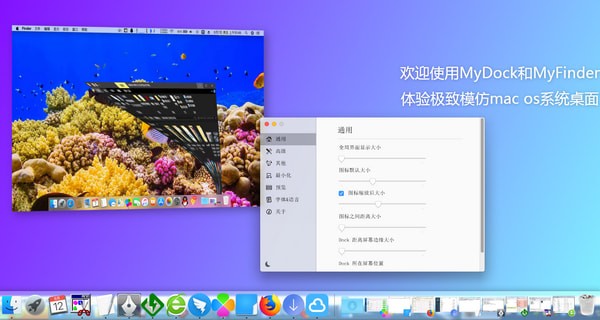
软件简介
该软件是用易语言基于Windows系统DWM渲染的,因此仅支持win7以上的32位和64位系统,因为使用GPU硬件加速可能会导致在虚拟机内部体验不好,相对于其他Dock在虚拟机内部运行会显得卡顿,而市面上其他Dock都采用gdiplus方法,仅使用cpu进行计算就会导致Dock渲染时cpu太高,而硬件加速没有这个问题。如果对这个软件的安全性有担忧,可以先在虚拟机中进行测试,在没有病毒威胁的情况下,再在实体机中进行流畅性测试。
使用教程
1、开机启动设置方法
下载网盘内的“修复开机启动(内附修改方法).reg”右键用记事本打开
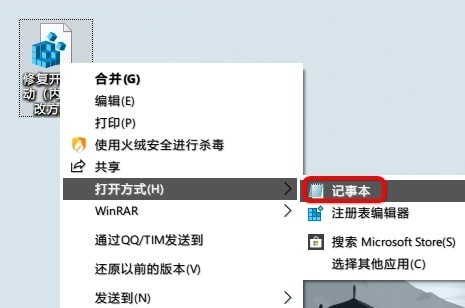
将”MyDock”=”E:\\Program Files (x86)\\MyDock\\Dock.exe”内的E:\\Program Files (x86)\\MyDock\\Dock.exe替换为你的路径,比如我的MyDock文件夹放在L盘内,我的路径就是:L:\\MyDock\\Dock.exe
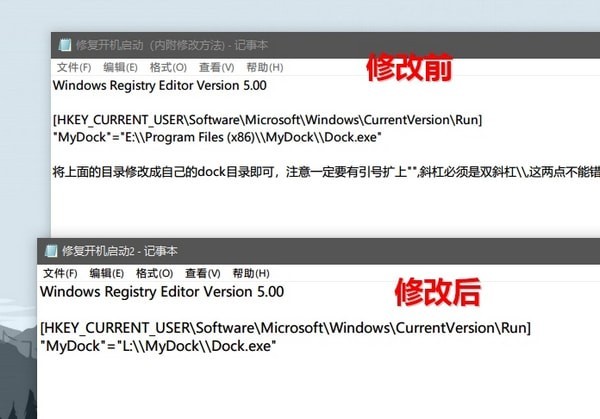
修改后去掉下面那一行中文字,然后保存,关闭记事本,双击运行“修复开机启动(内附修改方法).reg”即可
2、在Launchpad放软件快捷方式
打开MyDock目录,里面有个launchpad的文件夹,将软件的快捷方式粘贴在里面即可!
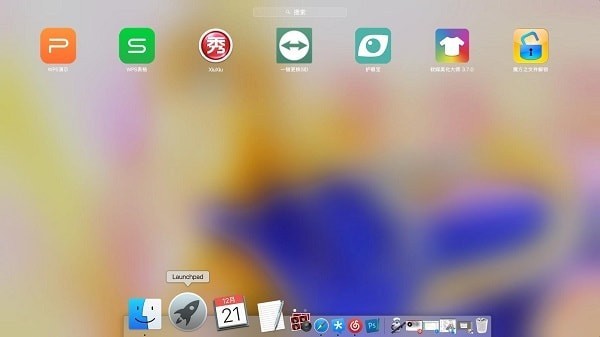
更新日志
V5.3
1、修复之前版本dock图标取消遮罩个别小图标变乱码问题
2、修复之前版本鼠标离开dock后dock图标标签不消失问题
3、修复之前版本拖放图标离开dock之后dock不能恢复缩放图标问题
4、增加类似任务栏拖放操作,当文件拖放到dock中的图标时会自动激活该图标窗口方便拖放,例如某个文件拖放到dock中的QQ图标会自动激活QQ窗口然后可以将此文件拖放到QQ窗口进行文件传输,省去手动激活窗口步骤
5、增加新版Edge窗口预览支持,可以预览每个标签页并且点击每个标签页预览可以切换标签窗口,点击关闭按钮可以关闭对应标签页
6、增加MyFinder目前只完成左半部分菜单界面,右半部分尚未完成
7、Finder可以同步大部分界面菜单栏包括自绘窗口界面菜单栏并且可以点击实现对应功能
8、Finder输入法增加中英文状态提示,由于时间比较仓促目前用的时钟1秒检测一次会有延迟显示问题,后面会改用HOOK解决延迟问题
9、launchpad添加图标增加拽入文件夹功能,直接拽入文件夹可以添加一个launchpad文件夹图标省去添加后图标手动合并步骤
10、修复launchpad修改名称失败问题
11、修复launchpad添加图标崩溃问题



 WPS2019个人免费版|WPS Office 2019免费办公软件V11.1官方版
WPS2019个人免费版|WPS Office 2019免费办公软件V11.1官方版 QQ浏览器2021 v10.4绿色版精简版(去广告纯净版)
QQ浏览器2021 v10.4绿色版精简版(去广告纯净版) 酷我音乐盒下载|下载酷我音乐盒 2021 官方免费版
酷我音乐盒下载|下载酷我音乐盒 2021 官方免费版 酷狗音乐播放器|酷狗音乐下载安装 V2022官方版
酷狗音乐播放器|酷狗音乐下载安装 V2022官方版 360驱动大师离线版|360驱动大师网卡版官方下载 v2022
360驱动大师离线版|360驱动大师网卡版官方下载 v2022 【360极速浏览器】 360浏览器极速版(360急速浏览器) V2022正式版
【360极速浏览器】 360浏览器极速版(360急速浏览器) V2022正式版 【360浏览器】360安全浏览器下载 官方免费版2021 v13.1.1482
【360浏览器】360安全浏览器下载 官方免费版2021 v13.1.1482 【优酷下载】优酷播放器_优酷客户端 2019官方最新版
【优酷下载】优酷播放器_优酷客户端 2019官方最新版 腾讯视频下载|腾讯视频播放器官方下载 v2022最新版
腾讯视频下载|腾讯视频播放器官方下载 v2022最新版 【下载爱奇艺播放器】爱奇艺视频播放器电脑版 2022官方版
【下载爱奇艺播放器】爱奇艺视频播放器电脑版 2022官方版 2345加速浏览器(安全版) V10.7.0官方最新版
2345加速浏览器(安全版) V10.7.0官方最新版 【QQ电脑管家】腾讯电脑管家官方最新版 2022 v15.2
【QQ电脑管家】腾讯电脑管家官方最新版 2022 v15.2 360安全卫士下载【360卫士官方最新版】2021_v13.0
360安全卫士下载【360卫士官方最新版】2021_v13.0 office2007破解版|Office 2007破解完整免费版
office2007破解版|Office 2007破解完整免费版 系统重装神器|飞飞一键重装系统软件 V2.4正式版
系统重装神器|飞飞一键重装系统软件 V2.4正式版